
| SpaceClaim Ayuda en línea |

|
Utilice la herramienta Arco tangente para trazar un arco tangente a cualquier curva o línea simple en su diseño. Este arco se convertirá en un borde cuando traslade el boceto a 3D con la herramienta Pull (Arrastrar
para trazar un arco tangente a cualquier curva o línea simple en su diseño. Este arco se convertirá en un borde cuando traslade el boceto a 3D con la herramienta Pull (Arrastrar ).
).
La cuadrícula del boceto debe estar visible en el área de trabajo antes de que pueda dibujar.
Haga clic en ![]() Tangent Arc (Arco tangente
Tangent Arc (Arco tangente ) en el grupo Sketch (Boceto).
) en el grupo Sketch (Boceto).
La herramienta está desactivada si no hay curvas o líneas en el plano del boceto.
Haga clic en la línea o la curva en la que desea dibujar la tangente.
Por lo general, esto se hace en el punto final de una línea, arco o estría, pero puede estar sobre la línea. Si hay dos líneas comparten un punto final, use la rueda de selección para ajustar la tangente a la otra línea.
(Opcional) Dimension (Dimensionar) el radio y el ángulo de la cuerda.
Haga doble clic para configurar el extremo del arco.
El arco no puede terminar en el punto de inicio para hacer un círculo o terminar en la misma línea que el punto de inicio.
Haga clic en ![]() Tangent Arc (Arco tangente
Tangent Arc (Arco tangente ) en el grupo Sketch (Boceto).
) en el grupo Sketch (Boceto).
Cambiar a modo 3D:
Haga clic para configurar el primer punto del arco.
Esto puede ser cualquier punto de un objeto de su diseño.
El indicador de tangencia le muestra cómo el nuevo arco será tangente con la geometría existente si hace clic en la ubicación actual del cursor.
Haga doble clic para configurar el extremo del arco.
Arrastre el arco para editarlo. Cuando se arrastra un arco tangente, aumenta su radio al mismo tiempo que mantiene su ángulo de anclaje.
Las siguientes opciones están disponibles en todas las herramientas de boceto:
Dimensiones cartesianas: seleccione un punto en un boceto y, a continuación, haga clic en esta opción para ver las dimensiones cartesianas desde el punto. Las dimensiones cartesianas le muestran las distancias a X e Y desde el punto que usted seleccione. Si no tiene un punto seleccionado, muestra las distancias a X e Y desde el origen.
cartesianas: seleccione un punto en un boceto y, a continuación, haga clic en esta opción para ver las dimensiones cartesianas desde el punto. Las dimensiones cartesianas le muestran las distancias a X e Y desde el punto que usted seleccione. Si no tiene un punto seleccionado, muestra las distancias a X e Y desde el origen.
Dimensiones polares: seleccione un punto en un boceto y, a continuación, haga clic en esta opción para ver las dimensiones polares desde el punto. Las dimensiones polares le muestran un ángulo y una distancia desde el punto que usted seleccione. Si no tiene un punto seleccionado, muestra el ángulo y la distancia desde el origen.
polares: seleccione un punto en un boceto y, a continuación, haga clic en esta opción para ver las dimensiones polares desde el punto. Las dimensiones polares le muestran un ángulo y una distancia desde el punto que usted seleccione. Si no tiene un punto seleccionado, muestra el ángulo y la distancia desde el origen.
Snap to grid (Ajustar a la cuadrícula): seleccione esta opción para activar o desactivar el ajuste mientras dibuja. El cursor se ajustará al incremento de espaciado de la cuadrícula menor mientras que usted dibuja. Los valores predeterminados son de 1 mm para el sistema métrico y 0.125 pulgadas para las unidades imperiales. Véase Opciones de unidades para cambiar el espaciado de la cuadrícula menor.
a la cuadrícula): seleccione esta opción para activar o desactivar el ajuste mientras dibuja. El cursor se ajustará al incremento de espaciado de la cuadrícula menor mientras que usted dibuja. Los valores predeterminados son de 1 mm para el sistema métrico y 0.125 pulgadas para las unidades imperiales. Véase Opciones de unidades para cambiar el espaciado de la cuadrícula menor.
Snap to angle (Ajustar al ángulo): seleccione esta opción para activar o desactivar el ajuste mientras dibuja. El cursor se ajustará al incremento de ajuste angular mientras que usted dibuja. El valor predeterminado es de 15 grados. Véase Snap options (Opciones de ajuste) para cambiar el incremento angular usado para el ajuste.
al ángulo): seleccione esta opción para activar o desactivar el ajuste mientras dibuja. El cursor se ajustará al incremento de ajuste angular mientras que usted dibuja. El valor predeterminado es de 15 grados. Véase Snap options (Opciones de ajuste) para cambiar el incremento angular usado para el ajuste.
Crear curvas de esquemas: las curvas del boceto se crean como curvas del esquema. Si mueve el diseño a una hoja de dibujo con modo Boceto seleccionado debe seleccionar la casilla de verificación una vez más en el grupo Opciones de boceto del panel de opciones para crear curvas en el esquema de la hoja de dibujo. Véase Curvas del esquema.
Curve Fitter Options (Opciones del ajustador de la curva): si el plano del boceto pasa a través de un objeto de malla, el sistema se ajustará a través de los puntos de la faceta. Las líneas se visualizan en verde y los arcos, en azul. Las siguientes opciones se aplican a las curvas creadas por el sistema.
Fit curves (Ajustar curvas) - desactive esta opción si no desea que el sistema ajuste las curvas a través de los puntos.
curvas) - desactive esta opción si no desea que el sistema ajuste las curvas a través de los puntos.
Tolerance (Tolerancia) - determina la cantidad de puntos que se encontrarán, lo que también determina cuántas curvas se crearán. Cuanto más pequeña sea la tolerancia, más puntos se encontrarán y curvas se crearán.
Auto-merge (Combinar automáticamente) - cuando está seleccionado, el sistema combinará líneas y arcos para formar estrías. Las estrías se visualizan en color rosa.
automáticamente) - cuando está seleccionado, el sistema combinará líneas y arcos para formar estrías. Las estrías se visualizan en color rosa.
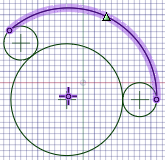
Boceto de arco tangente a dos círculos
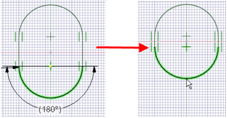
La edición de un arco tangente mantiene sus conexiones
© Copyright 2015 SpaceClaim Corporation. Todos los derechos reservados.